長いタスクリストの管理に苦労している場合は、これらのデスクトップアプリケーションのいずれかを使用することを検討してください。 彼らは仕事のプロジェクトから家の周りの家事まで、あなたが絶対に何でもの上にとどまるのを助けるように特に設計されています。
これらのアプリは他のユーザーとの共同作業もサポートしているので、時間の管理とスケジュールへのこだわりが重要なグループプロジェクトに最適です。
ほとんどの場合、これらのアプリは無料で使用できますが、追加料金で機能を備えているものもあります。 各アプリを詳しく見ながら、それについてもっと話します。
#1 - Trello

Trelloは非常に人気のある生産性向上アプリとなり、効果的なチームコラボレーションツールとしても機能します。
Trelloを使えば、特定のプロジェクトに焦点を当てた掲示板を作成できます。 ボードにカードを追加すると、コメント、写真、その他のウィジェットを各カードに添付できます。
アイデアは、あなたが単一のボードに複数のタスクを収めることができ、各タスクの進行状況を追跡するために別々のカードを持つことができるということです。
共同作業をするときは、カードにユーザをタグ付けし、コメントに名前を書いて通知し、ラベルを使用してグループ設定内のタスクを効果的に管理できます。
レイアウト
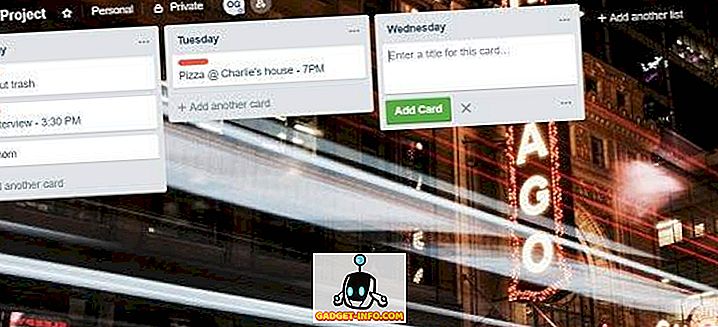
Trelloのホームページにアクセスすると、すべての掲示板を含むハブが表示されます。 ここから新しいプロジェクトのためのボードを作成することができます。 ほとんどすべてのものに別々のボードを用意するのはとても簡単です。
あなたがアクセスしている掲示板からの変更や通知を監視するために使用できるトラッカーフィードもあります。
新しいボードを作成すると、いくつかのカスタマイズオプションが与えられます。 名前を付けたり、色やテーマの背景を付けたり、個人用掲示板にするかグループ掲示板にするかを選択できます。 後者を選択した場合は、他のTrelloユーザーに招待状を電子メールで送信するよう求められます。
あなたは自分のボードをどのように準備するかを完全にコントロールすることができます。 みんなが違うやり方をしています。 各カードを特定のタスク専用にすることも、曜日ごとにカードを用意することもできます。
各ボードに装着できるカードの数に制限はありません。そのため、毎日1つのボードを使って毎日追跡することができます。
生産性の可能性
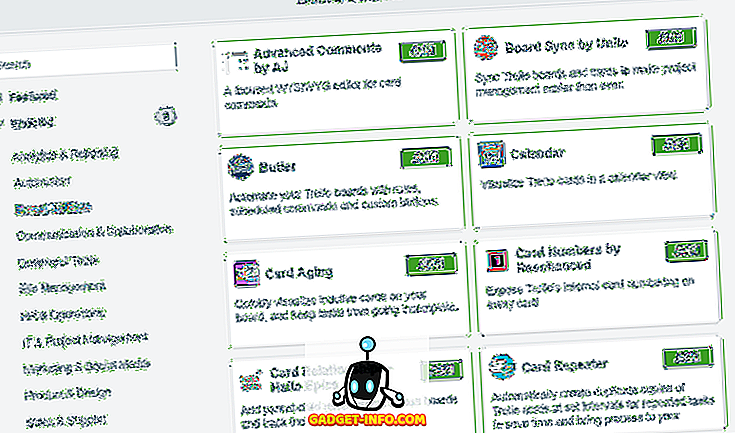
Trelloには確かに多くの生産性の可能性があります。 それはそのような広い範囲の潜在的な用途があるのでタスクを管理するためのトップのデスクトップアプリの1つとして容易に注目されます。
デフォルトのボードとカードシステムは機能面で多少制限されていますが、あなたはそれをウィジェットで増やすことができ、ゲームは完全に変わります。 Trelloでは、ウィジェットは「パワーアップ」と呼ばれます。 新しいパワーアップが常に追加されています。
グループ投票やチームボードの投票、カードの自動化や複製のためのツール、Google Drive、Slack、Dropboxなどの一般的なプラットフォーム用のプラグインなどを追加できます。
パワーアップによって、Trelloの生産性の可能性は決して消えません。
価格
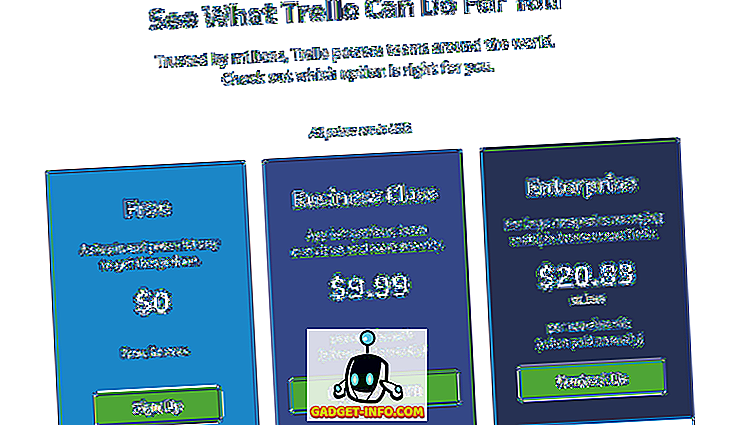
残念ながら、パワーアップは有料ユーザーに限られています。 Trelloから無料のユーザーとして1つのボードに1つの無料のPower-Upを使用して適切なレベルの機能を取得することができますが、より良い統合またはタスクの自動化のためには料金が必要です。
あなたは無制限のパワーアップを得るために月額ユーザーあたり9.99ドルを支払うことができます。 これにより、ファイルあたりのアップロード制限も10MBから250MBに増えます。 セキュリティが強化された大企業向けのエンタープライズオプションは、1ユーザーあたり約20ドルですが、価格はユーザー数によって異なります。
同期中

生産性向上アプリは、複数のデバイスにまたがってすべてのボードにすばやくアクセスできる場合にはるかに便利です。 Trelloでは、すべてがクラウドに保存されます。つまり、サインインしたすべてのデバイスで同じエクスペリエンスが得られます。
Trelloは3つのサポートされているプラットフォームを持っています -
- Mac / Windows用のスタンドアロンデスクトップアプリ
- Trello.comのWebベースのバージョン
- iOS / Android用モバイルアプリ
考慮すべきこと
Trelloの最大の懸念の1つは、インターネットに接続する必要があることです。 今日の時代ではそれほど難しくありませんが、何らかの理由でインターネットに接続できなくなってタスクを確認したい場合は、Trelloを使用してそれを行うことはできません。
#2 - Evernote
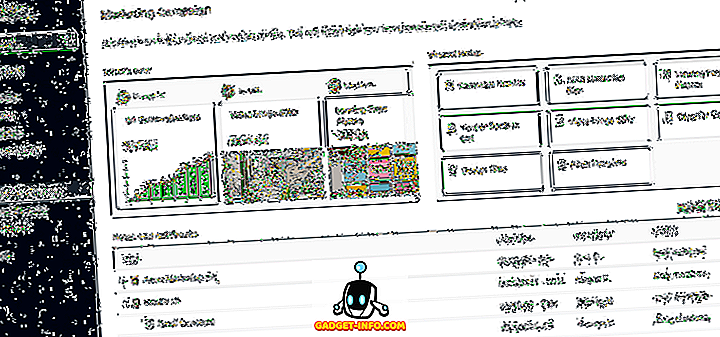
Evernoteは、考え、イベントの日程、そして今後予定されている仕事を書き留めておくための迅速で便利な方法を望んでいる人にとっては最適なタスク管理アプリです。
Evernoteは、ワープロが強力なメモ取りアプリケーションに変わったように感じますが、To-Doリストやメモを書き留めるだけではないことを確認するための便利なツールが付属しています。
たとえば、Evernoteではメモごとにアラームを設定できます。また、写真にメモや写真を添付して、ちょっとしたスタイルにすることもできます。
レイアウト
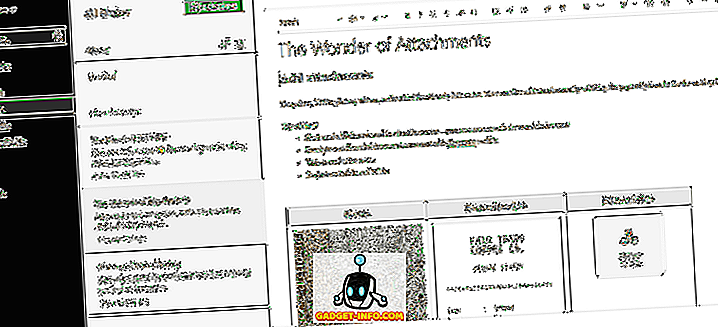
ワープロを使ったことがあれば、Evernoteを使えばすぐに使えるようになります。
一番左側から始めて、あなたはあなたのノート、検索機能、そして他のナビゲーションツールへのアクセスを持っています。
右側には、最初のパネルから選択した領域のノートへのアクセスパネルがあります。 それから、最後に、2番目のパネルの右側にメモを書くための本格的なワードプロセッサがあります。
Evernoteの1つの重要な側面はNotebooks機能です。 これにより、メモをさまざまなフォルダに整理できます。 書き留めたい量に応じて、これには多くの使用例があります。 おそらく最も一般的な選択肢は、あなたの職場生活と社会生活の両方に別々のノートブックを作成することでしょう。
生産性の可能性
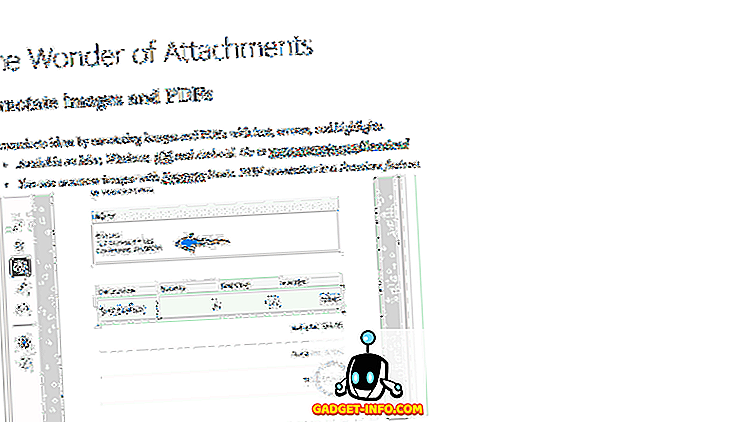
標準的なワープロソフトを使って、リマインダ通知を追加してから、強力な組織機能を組み込んでください。これがEvernoteの生産性の可能性を一言で表したものです。
チームコラボレーションの場合、Evernoteは確かに選択肢です。 実際には、内蔵のワードプロセッサに付属している力で、たくさんのことが可能です。
個人的なメモの保存には、Evernoteも適しています。 あなたが彼らのメモを有益なものにしておくのを好むような人であるか、またはあなたの心に出くわすすべてを書き留める習慣があるならば、これは特に本当です。
Google DocsやMicrosoft Wordに期待する機能以外には、比較的機能が少ないです。 おそらく唯一の際立った機能は検索機能です。 これを使えば、あなたは簡単にあなたのノートのコレクション全体を検索することができます。
何かについてのメモを書いたことを覚えていてもそれを見つけることができない場合は、検索バーにフレーズまたは単語を入力するだけで正しいメモに直接進むことができます。
価格
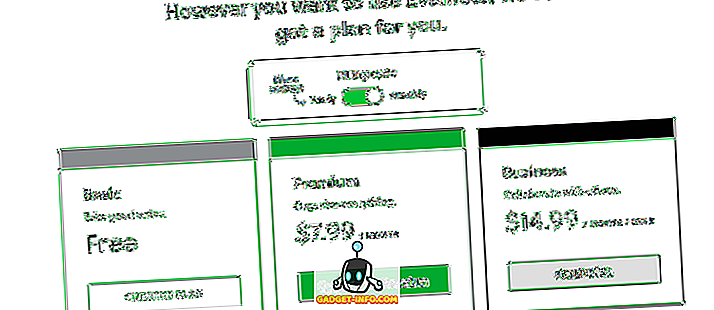
Evernoteはほとんど無料ですが、追加機能には料金がかかります。 無料のユーザーとして、毎月のアップロードで60MBという非常に小さな上限があるので、あなたはテキストに固執する必要があるでしょう。 2つの異なる機器間でのみ同期できます。
月額7.99ドルのプレミアム購読料を支払うと、無制限の同期、1か月あたり10 GBのアップロード制限、およびオフラインでメモにアクセスすることができます。
ビジネスパッケージは1ユーザーあたり月額14.99ドルで、これはあなたに最高の機能とより多くの共同機能を与えます。
同期中
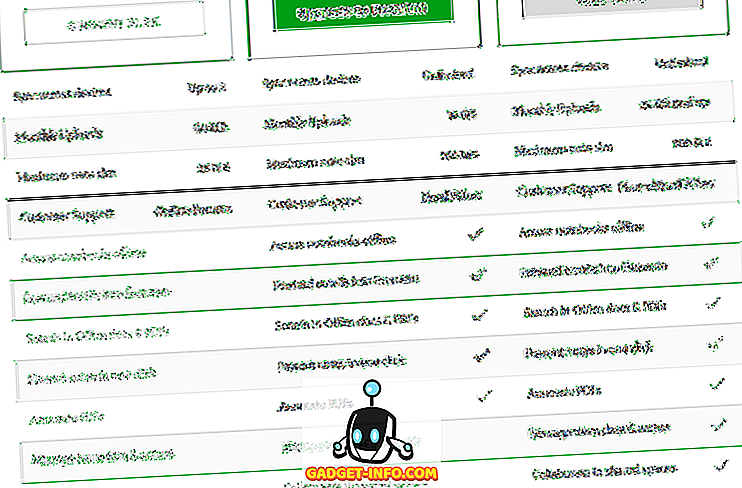
Evernoteには、Windows、Mac、iOS、およびAndroid用のアプリがあります。 Evernote.comで入手可能なWeb版もあります。 無料のユーザーとして、あなたは2つのデバイス間であなたのメモを同期させることができます。 あなたが支払うならば、あなたは無制限の装置の間で同期することができて、オフラインで使うためにメモを保存してアクセスすることもできます。
考慮すべきこと
基本的なメモを取るには、EvernoteがMicrosoft WordやGoogle Docsよりも優れた選択肢です。 それはリマインダーとより良い組織的な機能を提供します。 ただし、支払いをしないとEvernoteは多少制限され、一度に複数のタスクでコラボレーションしようとしているときのレイアウトはEvernoteと比べて少し不鮮明に感じます。
#3 - ワンダーリスト
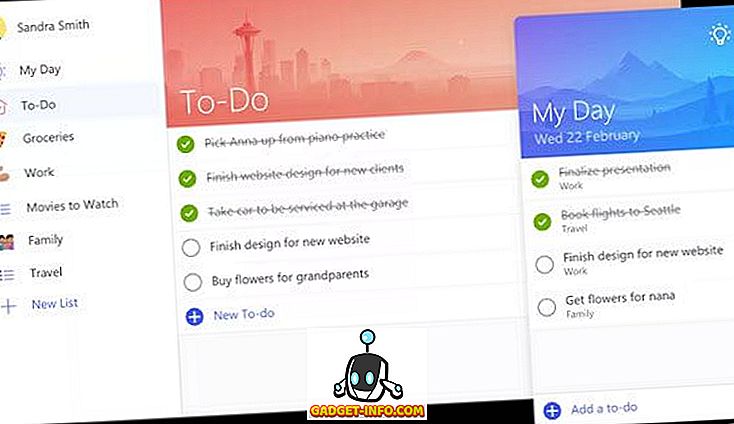
Wunderlistは、多くのプラットフォームでサポートされている強力なやるべきことリストアプリです。 それは、ポイントからタスクへの直接的な、To-Doリストの作成に焦点を当てています。
Wunderlistを使用して簡単にメモを追跡することができます。 彼らの今後のタスクを追跡するための迅速な解決策を気にするだけの人々にとっては、それは彼らに完璧に合うでしょう。
レイアウト
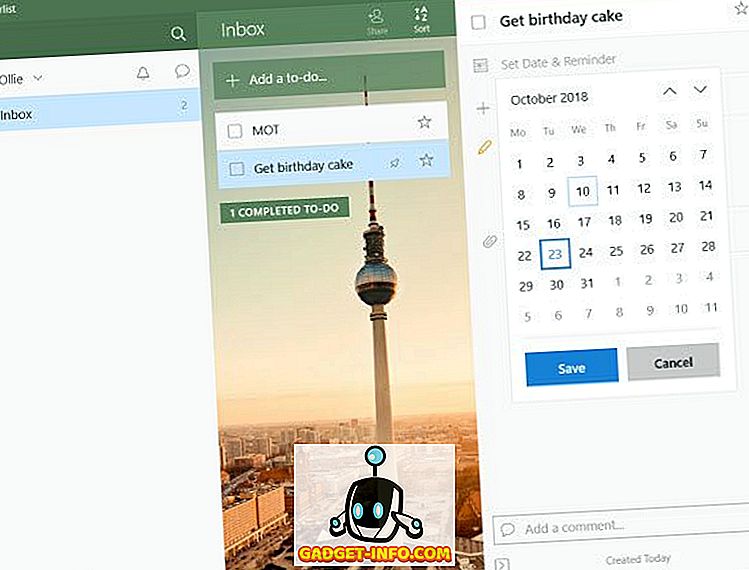
マイクロソフトのアプリケーションを使用している場合は、Wunderlistのレイアウトに精通しているでしょう。 そうでなかったら、心配しないで、それはまだ非常に簡単です。
単に「予定を追加」をクリックしてから、予定に名前を付けます。 その後、各ToDoをクリックして期限を追加し、必要に応じてさらに情報を入力することができます。
それはほとんどです。 その後、あなたは1つの簡単なリストであなたのto-dosの全てを見ることができます。 いつでも、チェックボックスをクリックしてタスクを終了し、アーカイブすることができます。 スターボタンをクリックして、特定のタスクをリストの先頭に固定することもできます。
生産性の可能性
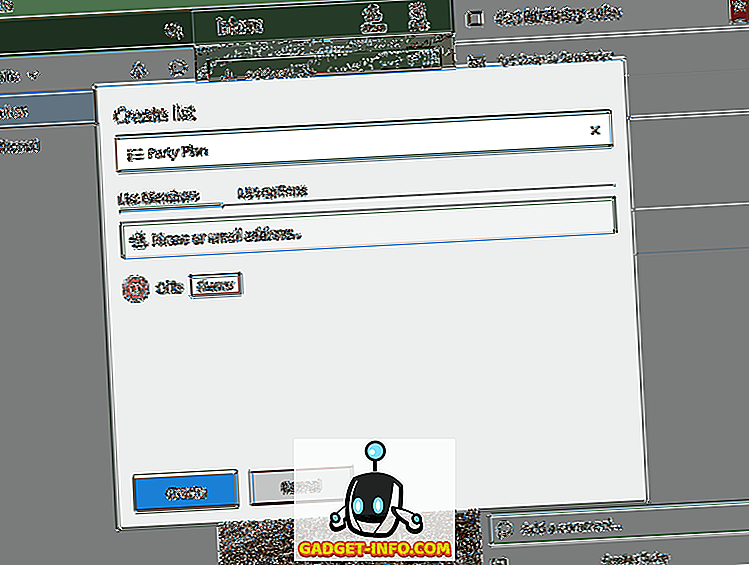
Wunderlistのユーザには、妥当なレベルの機能が提供されています。 ほとんどの場合、Wunderlistを使用して複雑なプロジェクトを共同作業することはありませんが、単純な作業にはうまくいきます。
タスクを整理したい場合は、複数の異なるリストを作成できます。 各リストはそれ自身のto-dosの選択を含むことができます。
自分のto-dosを他のWunderlistユーザと共有することを選択できるので、買い物リストや今後のグループプランなどを共有するのに最適な選択肢となります。
機能的にはTrelloやEvernoteとは一致しませんが、ほとんどの基本的なタスクでは、Wunderlistは十分に機能します。
価格
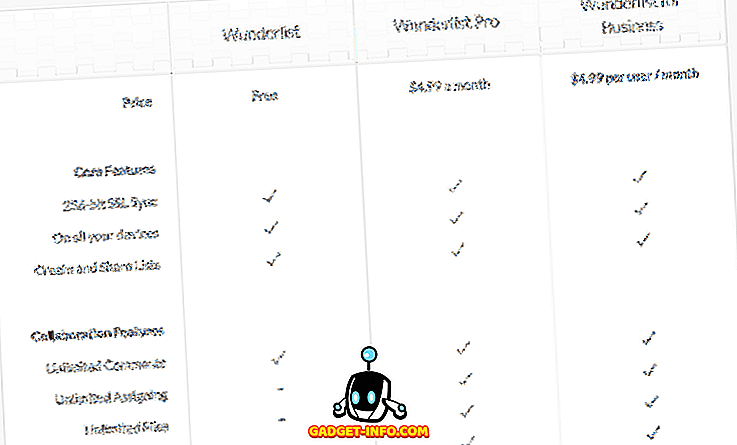
Wunderlistの素晴らしいところは、そのサービスの代金を支払う必要がないということです。 最初のサブスクリプションは月額4.99ドルかかり、それはあなたに無制限のファイルとサブタスクを与えます。
また、1ユーザーあたり月額4.99ドルのビジネスバージョンを入手することもできます。これにより、チーム管理機能が導入されます。
同期中
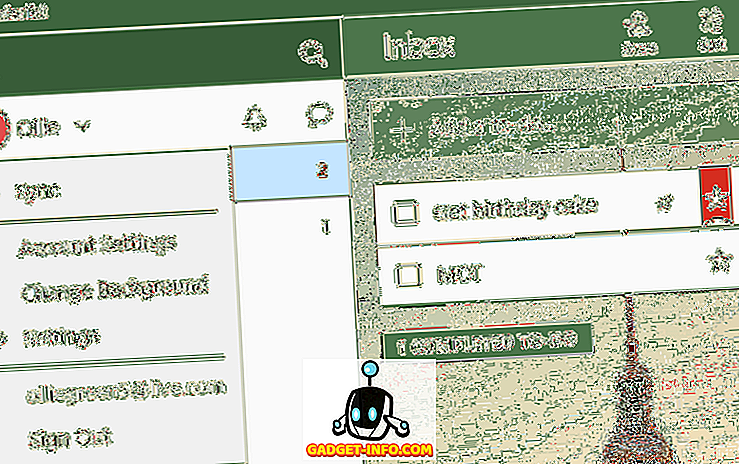
Wunderlist上のデバイス間の同期は非常に簡単ですが、手動で行う必要があります。 左上のあなたの名前をクリックしてから、「同期」をクリックしてください。
これをする必要がある理由はWunderlistがこのリストの他の2つの選択と違って常にオンラインではないということです。 これは、あなたがログインした後にあなたがあなたのWunderlistアカウントにするどんな変更でもあなたのデバイスに保存され、あなたがインターネットに接続することなくあなたの仕事をいつでも見ることができるでしょう。
他のデバイスと同期するにはインターネットに接続する必要があることを忘れないでください。
他のデバイスと言えば、WunderlistはWindows、Mac、iOS、そしてAndroidでサポートされています。
考慮すべきこと
あなたが広範囲の機能を必要としないなら、Wunderlistは素晴らしい無料の選択肢です。 それは可能ですが、Wunderlistはグループ管理やプロジェクトコラボレーションに関してはそれほど素晴らしいものではありません。
概要
無料でタスクを管理するためのトップデスクトップアプリの概要をお読みいただきありがとうございます。 このリストが有用であることが証明されていることを願っています。
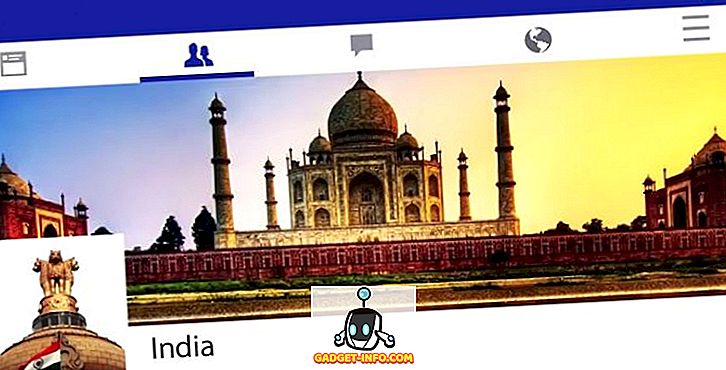
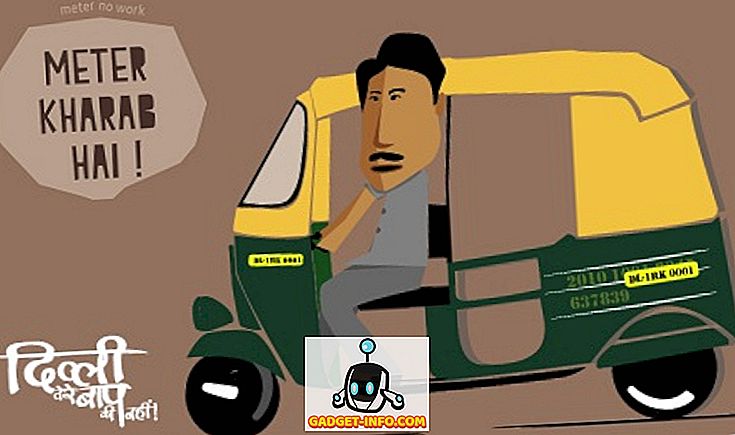
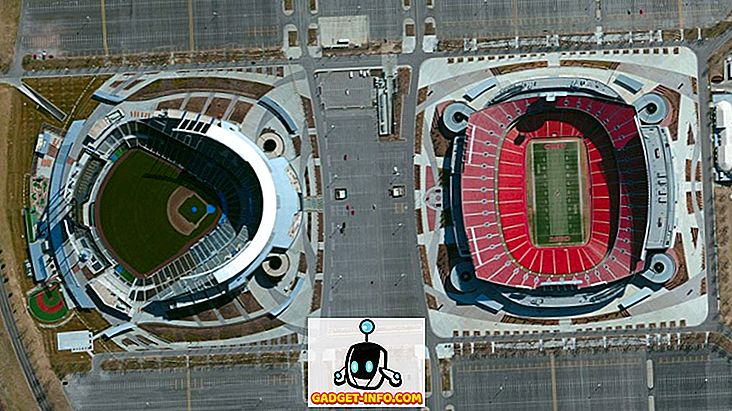
![Win Digit Magazineの1年間の購読[プレゼント]](https://gadget-info.com/img/more-stuff/461/win-digit-magazine-s-one-year-subscription-2.jpg)





